テンプレートから Databricks アプリを作成する
テンプレートから開始して、Databricks アプリをすばやく作成します。UI では、フレームワークの選択、アプリの名前付け、必要なリソースの構成をガイドします。アプリを作成すると、Databricks はサンプルコードとセットアップ手順を使用してアプリをデプロイし、ローカルで開発を開始するのに役立ちます。
アプリを作成する
Databricks UI のテンプレートからアプリを作成するには、次の手順を実行します。
-
サイドバーで「
新規 」をクリックし、メニューから 「App 」を選択します。
-
「テンプレートからインストール」 の下で、優先するフレームワークのタブをクリックし、リストからテンプレートを選択します。
-
アプリが適切に機能するために必要なリソースを構成します。「Databricks アプリにリソースを追加する」を参照してください。
-
(オプション) アプリのコンピュート サイズを選択します。 Databricksアプリのコンピュート サイズを構成する」を参照してください。
プレビュー
アプリのコンピュートのサイジングはパブリック プレビュー段階です。
-
「次へ」 をクリックし、アプリとユーザーの認証設定を確認します。
-
次へ をクリックします。
-
アプリ名とオプションの説明を入力します。
- アプリ名はワークスペース内で一意である必要があり、小文字、数字、ハイフンのみを含めることができます。
- アプリ名に機密情報を含めないでください。
- アプリを作成した後は、アプリ名を変更することはできません。
- アプリ名とデプロイメント履歴は、すべてのワークスペース ユーザーに表示されます。
- [ インストール ] をクリックします。
Databricks Apps は、テンプレートのサンプル コードや必要な構成など、アプリを作成してデプロイします。
アプリの詳細ページには次の内容が表示されます。
- アプリの作成と展開のステータス。
- アプリのアーティファクトを環境にコピーしたり、変更を Databricks ワークスペースに同期したりするなど、ローカルで開発を継続するための手順。
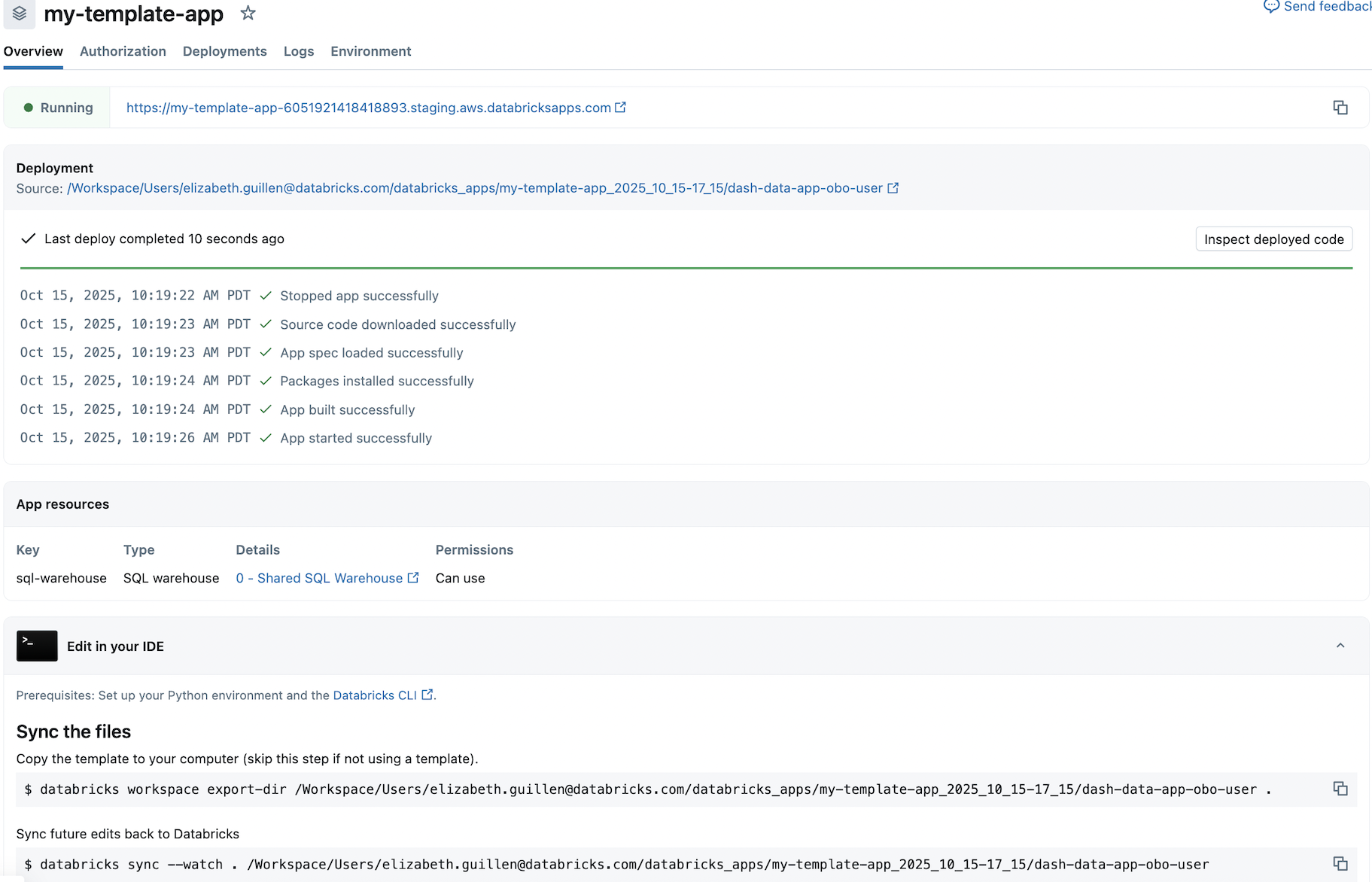
Databricks は、アプリ名とワークスペース ID に基づいてアプリ URL を自動的に生成します。アプリを作成した後は URL を変更できません。別の URL が必要な場合は、別の名前で新しいアプリを作成してください。詳細については、 「アプリの URL」を参照してください。
アーティファクトをローカル環境にコピーする
ワークスペースからローカル開発環境にアプリのアーティファクトをコピーするには、次の Databricks CLIを使用します。
databricks workspace export-dir <workspace-path> <target-path>
コマンド内の次の部分を置き換えます。
<workspace-path>は、アプリのコードとアーティファクトを含むワークスペースファイルディレクトリへのパスに置き換えます。<target-path>を、ファイルのコピー先となるローカル環境内のパスに置き換えます。
アプリ コードを更新する方法については、 「Databricks アプリの開発」を参照してください。